Comment autoriser des comptes de développeurs avec Azure Active Directory B2C dans Gestion des API Azure
S’APPLIQUE À : Développeur | Essentiel | Essentiel v2 | Standard | Standard v2 | Premium
Azure Active Directory B2C est une solution de gestion des identités de cloud pour applications web et mobiles grand public. Vous pouvez l’utiliser pour gérer l’accès au portail des développeurs API Management.
Dans ce tutoriel, vous allez découvrir comment configurer le service Gestion des API pour permettre son intégration à Azure Active Directory B2C.
Pour bénéficier d’une vue d’ensemble des options permettant de sécuriser le portail des développeurs, consultez Sécuriser l’accès au portail des développeurs Gestion des API.
Important
- Cet article a été mis à jour avec les étapes de configuration d’une application Azure AD B2C à l’aide de la bibliothèque d’authentification Microsoft (MSAL).
- Si vous avez précédemment configuré une application Azure AD B2C pour une connexion utilisateur à l’aide de la Bibliothèque d’authentification Azure AD (ADAL), nous vous recommandons d’opérer une migration vers MSAL.
Configuration requise
- Un locataire Azure Active Directory B2C dans lequel créer une application. Pour plus d’informations, consultez la Vue d’ensemble d’Azure Active Directory B2C.
- Une instance APIM. Si vous n’en avez pas, consultez les informations permettant de créer une instance du service Gestion des API Azure.
Configurer le flux d’utilisateur Inscription et connexion
Dans cette section, vous allez créer un flux d’utilisateurs au sein de votre locataire Azure Active Directory B2C, qui contient à la fois les stratégies d’inscription et de connexion. Pour obtenir des instructions détaillées, consultez Créer des flux d’utilisateurs et des stratégies personnalisées dans Azure Active Directory B2C.
- Dans le Portail Azure, accédez à votre abonné Azure Active Directory B2C.
- Sous Stratégies, sélectionnez Flux d’utilisateurs>+ Nouveau flux d’utilisateurs.
- Dans la page Créer un flux d’utilisateur, sélectionnez le flux utilisateur Inscription et connexion. Cliquez sur la version Recommandée puis cliquez sur Créer.
- Sur la page Créer, renseignez les informations suivantes :
- Entrez un nom unique pour le flux d’utilisateurs.
- Dans Fournisseurs d’identité, sélectionnez Inscription par e-mail.
- Dans Attributs utilisateur et revendications des jetons, sélectionnez les attributs et les revendications suivants nécessaires pour le portail des développeurs Gestion des APIM.
Collecter les attributs : prénom, nom de famille
Revendications : prénom, nom de famille, adresses email, ID objet de l’utilisateur
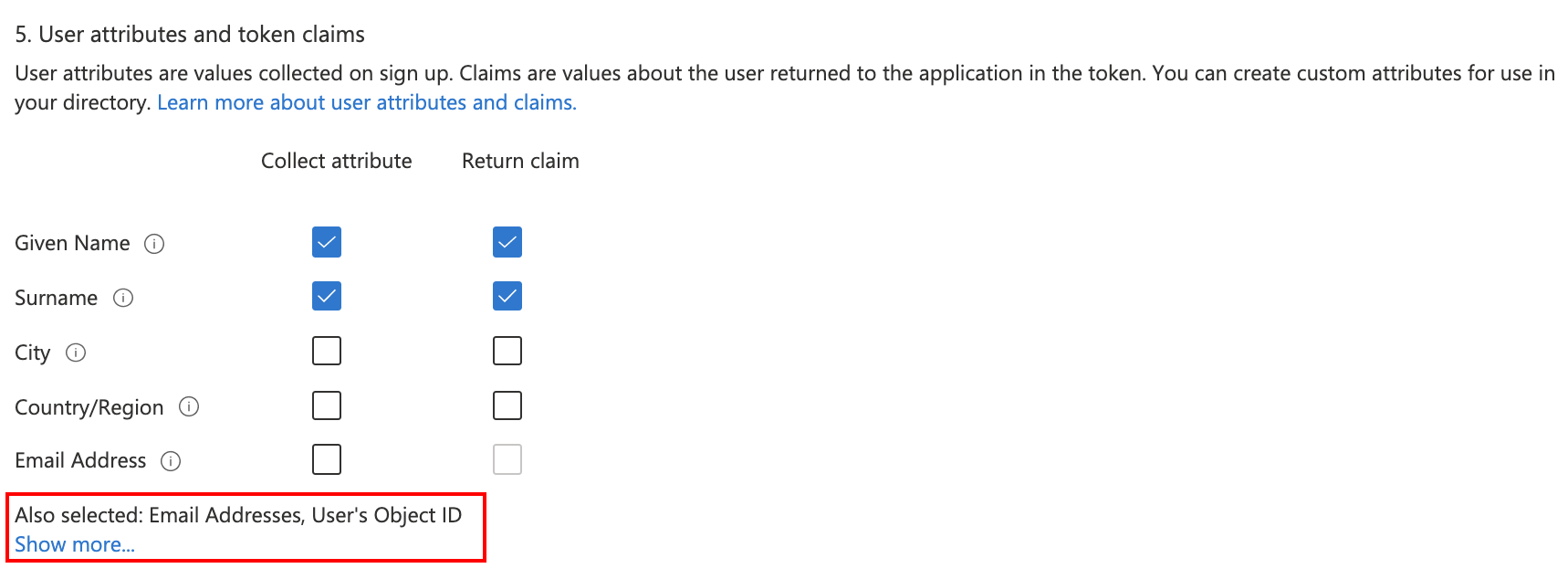
- Sélectionnez Créer.
Configurer le fournisseur d’identité pour le portail des développeurs
Dans un onglet Portail Azure séparé, accédez à votre instance API Management.
Sous Portail des développeurs, sélectionnez Identités>+ Ajouter.
Dans la page Ajouter le fournisseur d’identité, sélectionnez Azure Active Directory B2C. Une fois cette option sélectionnée, vous pouvez entrer d’autres informations nécessaires.
- Dans la liste déroulante Bibliothèque de client, sélectionnez MSAL.
- Pour ajouter d’autres paramètres, consultez les étapes décrites plus loin dans l’article.
Dans la fenêtre Ajouter le fournisseur d’identité, copiez l’URL de redirection.
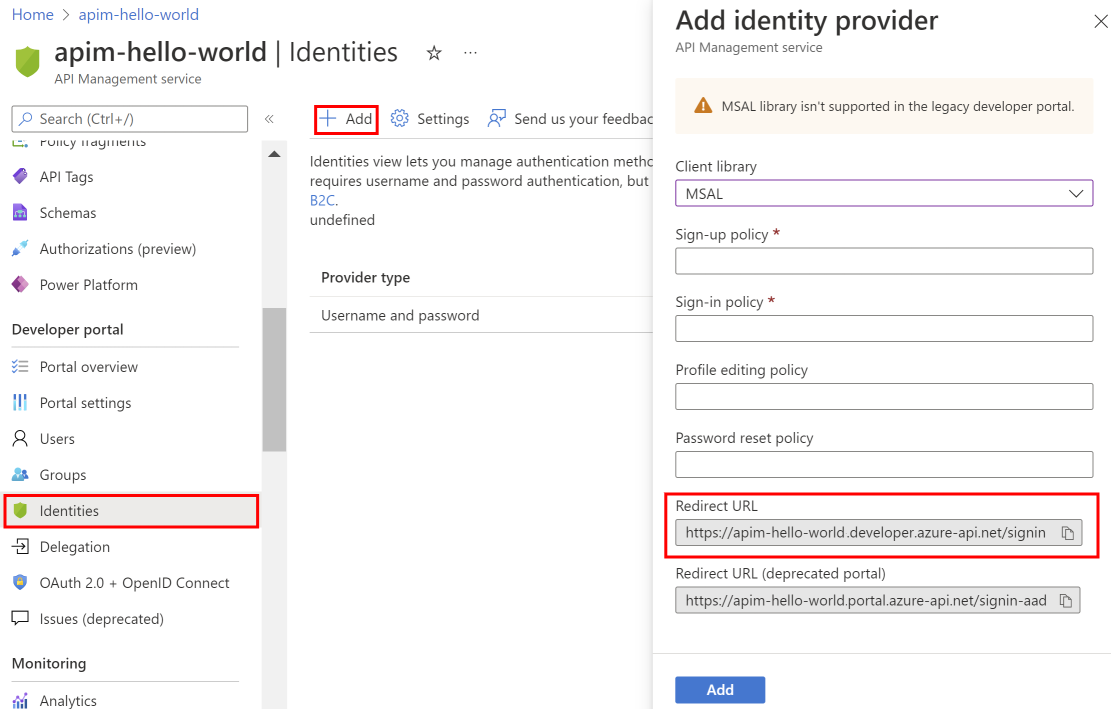
Revenez à l’onglet du navigateur pour votre abonné Azure Active Directory B2C dans le Portail Azure. Sélectionnez Inscriptions d'applications>+ Nouvelle inscription.
Dans la page Inscrire une application, entrez les informations d’inscription de votre application.
- Dans la section Nom, entrez un nom d’application de votre choix.
- Dans la section Types de comptes pris en charge, sélectionnez Comptes dans un répertoire organisationnel (pour authentifier les utilisateurs avec des flux d’utilisateurs). Pour plus d’informations, consultez Inscrire une application.
- Dans URI de redirection, sélectionnez Application monopage (SPA) et collez l’URL de redirection que vous avez enregistrée lors d’une étape précédente.
- Dans Autorisations, sélectionnez Accorder le consentement administrateur aux autorisations openid et offline_access.
- Sélectionnez Inscrire pour créer l’application.
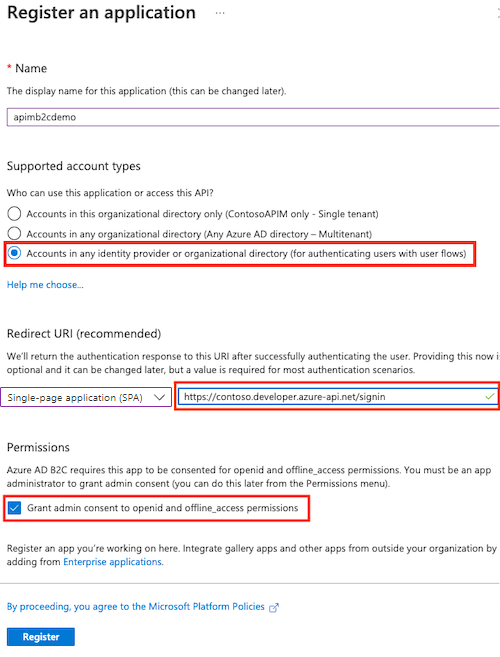
Dans la page de Présentation de l’application, recherchez la valeur ID d’application (client) et copiez la valeur dans le presse-papiers.
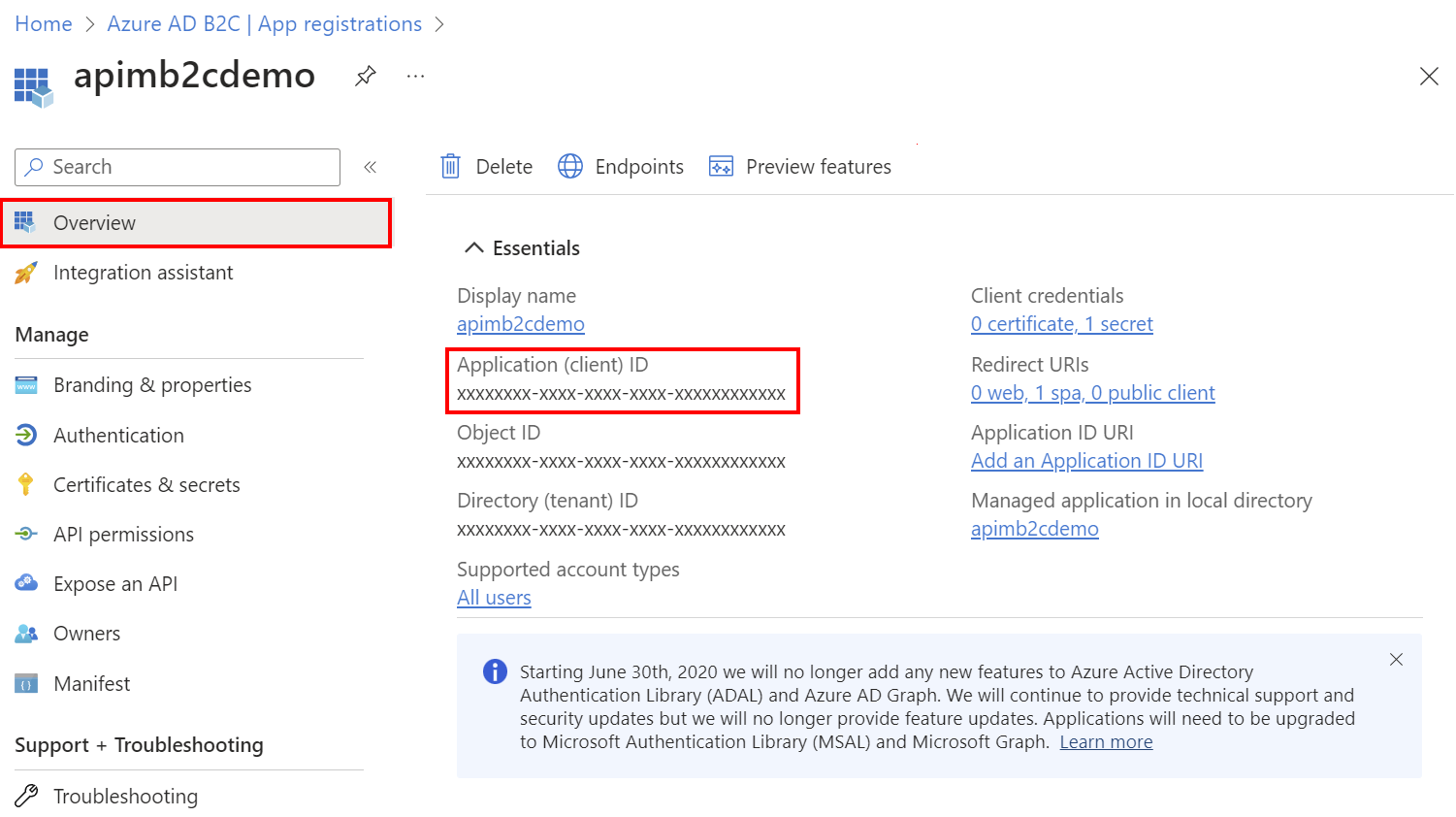
Revenez à la page Ajouter un fournisseur d’identité dans API Management et collez l’ID dans la zone de texte ID client.
Revenez à l’inscription de l’application B2C. Sélectionnez Certificats et secrets>+ Nouveau secret client.
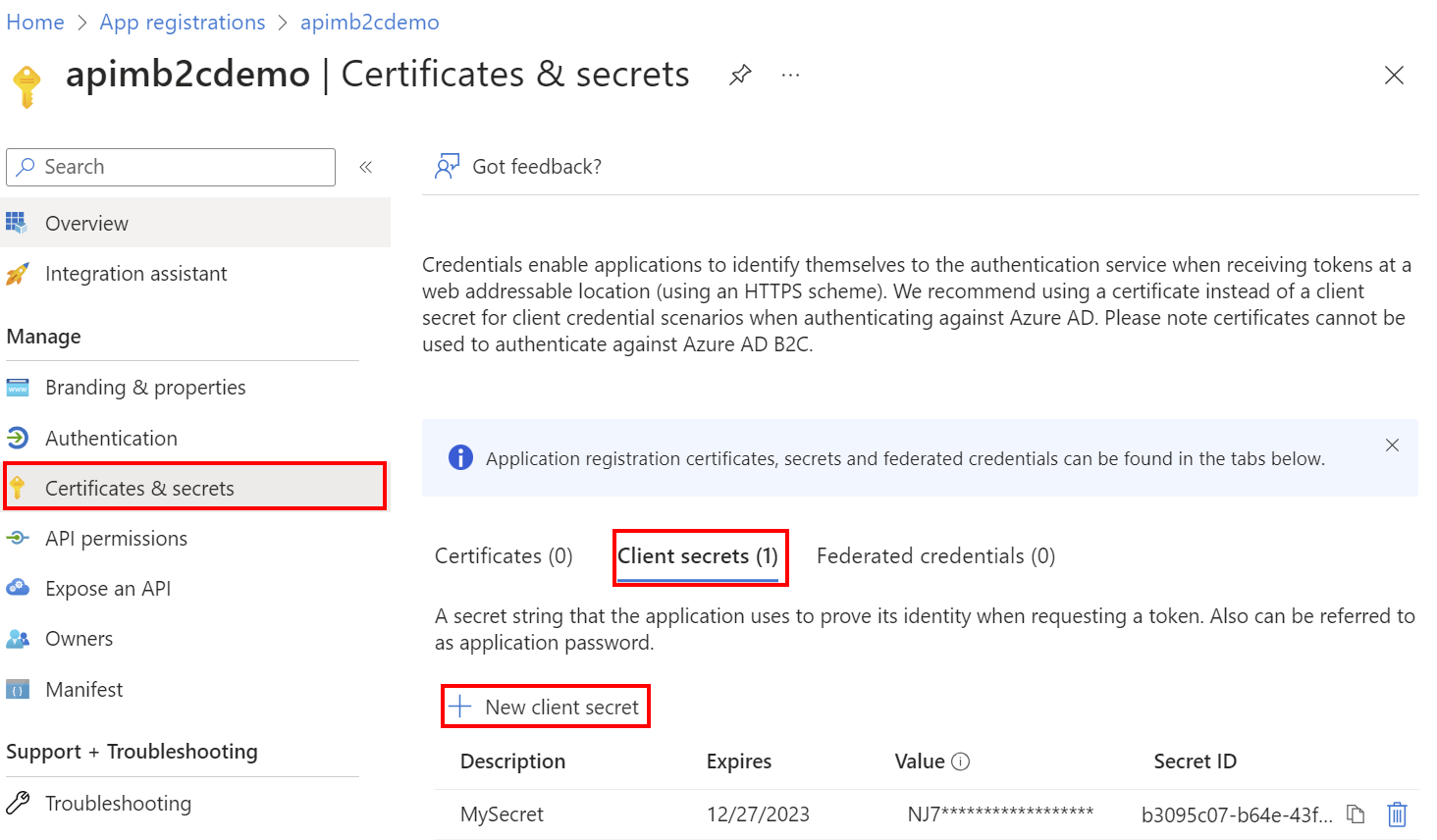
- Dans la page Ajouter un secret client, entrez une Description et sélectionnez Ajouter.
- Enregistrez la valeur dans un endroit sûr. Cette valeur secrète ne sera plus jamais affichée lorsque vous aurez quitté cette page.
Revenez à la page Ajouter un fournisseur d’identité dans API Management et collez la clé dans la zone de texte Secret client.
Continuez dans la page Ajouter un fournisseur d’identité :
Dans Abonné de connexion, spécifiez le nom de domaine de l’abonné Azure Active Directory B2C.
Le champ Autorité vous permet de contrôler l’URL de connexion Azure Active Directory B2C à utiliser. Définissez la valeur pour qu’elle corresponde à <votre_nom_de_locataire_b2c>.b2clogin.com.
Spécifiez la politique d’inscription et la politique de connexion en utilisant le nom du flux d’utilisateur que vous avez créé à l’étape précédente.
Si vous le souhaitez, fournissez la Stratégie de modification du profil et la Stratégie de réinitialisation du mot de passe.
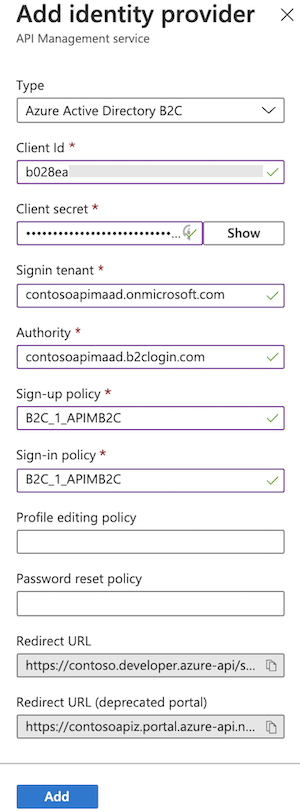
Après avoir spécifié la configuration souhaitée, sélectionnez Ajouter.
Republiez le portail des développeurs pour que la configuration Azure AD B2C prenne effet. Dans le menu de gauche, sous Portail des développeurs, sélectionnez Vue d’ensemble du portail>Publier.
Après avoir enregistré les modifications, les développeurs pourront créer de nouveaux comptes et se connecter au portail des développeurs à l’aide d’Azure Active Directory B2C.
Migration vers MSAL
Si vous avez précédemment configuré une application Azure AD B2C pour une connexion utilisateur à l’aide de la bibliothèque ADAL, vous pouvez utiliser le portail pour migrer l’application vers MSAL et mettre à jour le fournisseur d’identité dans Gestion des API.
Mettre à jour l’application Azure AD B2C pour la compatibilité MSAL
Pour connaître les étapes de mise à jour de l’application Azure AD B2C, consultez Basculer les URL de redirection vers le type d’application mono-page.
Mettre à jour la configuration du fournisseur d’identité
- Dans le menu de gauche de votre instance de Gestion des API, sous Portail des développeurs, sélectionnez Identités.
- Dans la liste, sélectionnez Azure Active Directory B2C.
- Dans la liste déroulante Bibliothèque de client, sélectionnez MSAL.
- Sélectionnez Mettre à jour.
- Republiez votre portail des développeurs.
Portail des développeurs - Ajouter l’authentification de compte Azure Active Directory B2C
Important
Vous devez republier le portail des développeurs lorsque vous créez ou mettez à jour des paramètres de configuration Azure Active Directory B2C pour que les modifications prennent effet.
Dans le portail des développeurs, il est possible de se connecter via Azure Active Directory B2C à l’aide du widget Bouton de connexion : OAuth. Le widget est déjà inclus dans la page de connexion du contenu du portail des développeurs par défaut.
Pour s’inscrire en utilisant Azure Active Directory B2C, ouvrez une nouvelle fenêtre de navigateur et accédez au portail des développeurs. Sélectionnez Connexion.
Dans la page Se connecter, sélectionnez Azure Active Directory B2C.

Vous êtes redirigé vers la stratégie d’inscription que vous avez configurée dans la section précédente. Choisissez de vous inscrire à l’aide de votre adresse de messagerie dans l’abonné Active Directory B2C.
Une fois l’inscription terminée, vous êtes redirigé vers le portail des développeurs. Vous êtes maintenant inscrit sur le portail des développeurs pour votre instance de service Gestion des API.
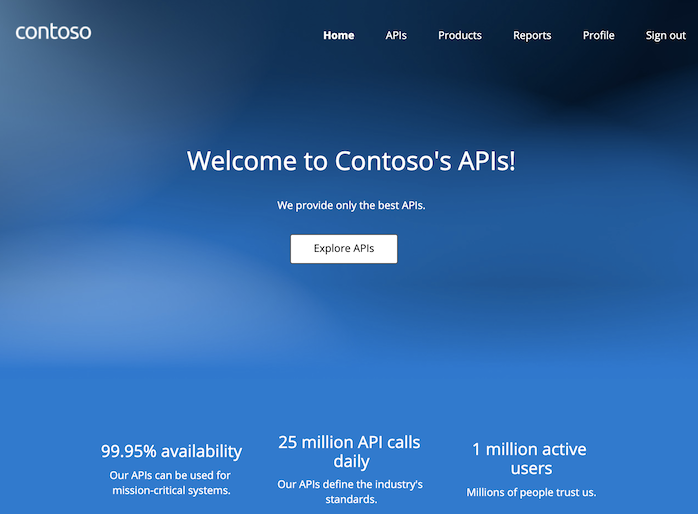
Bien qu’un compte soit automatiquement créé chaque fois qu’un nouvel utilisateur se connecte avec Azure Active Directory B2C, vous pouvez ajouter le même widget à la page d’inscription.
Le widget Formulaire d’inscription : OAuth représente un formulaire utilisé pour s’inscrire à l’aide d’OAuth.
Étapes suivantes
- Vue d’ensemble d’Azure Active Directory B2C
- Azure Active Directory B2C : infrastructure de stratégie extensible
- En savoir plus sur MSAL et la migration vers MSAL v2
- Utiliser un compte Microsoft comme fournisseur d’identité dans Azure Active Directory B2C
- Utiliser un compte Google comme fournisseur d’identité dans Azure Active Directory B2C
- Utiliser un compte LinkedIn comme fournisseur d’identité dans Azure Active Directory B2C
- Utiliser un compte Facebook comme fournisseur d’identité dans Azure Active Directory B2C
Commentaires
Bientôt disponible : Tout au long de 2024, nous allons supprimer progressivement GitHub Issues comme mécanisme de commentaires pour le contenu et le remplacer par un nouveau système de commentaires. Pour plus d’informations, consultez https://aka.ms/ContentUserFeedback.
Envoyer et afficher des commentaires pour